iPhone - Verknüpfung erstellen
Verknüpfung einer Webseite auf dem Homescreen anlegen
Wer bestimmte Webseiten häufiger besucht, kann diese nicht nur als Lesezeichen speichern, sondern auch direkt auf dem Home-Bildschirm als Verknüpfung ablegen. Dabei erscheint die jeweilige Internetseite in der Miniaturansicht als typischen App-Symbol. Anschließend kann man die Verknüpfungen genauso löschen, verschieben oder gruppieren, wie man dies von seinen Apps kennt.
Erstellen einer Verknüpfung auf dem Home-Bildschirm
Möchten Sie nun auf dem iPhone eine Verknüpfung einer beliebigen Internetseite anlegen, begeben Sie sich zunächst in den Safari und öffnen Sie die gewünschte Seite. Danach gehen Sie wie folgt vor:
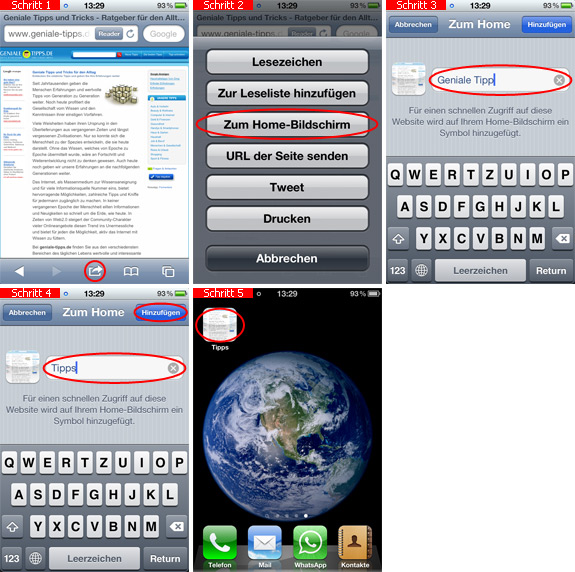
- Tippen Sie als erstes ganz unten auf das Symbol

- Wählen Sie nun den Punkt Zum Home-Bildschirm.
- Jetzt können Sie noch einen Namen vergeben, bevor Sie die Verknüpfung anlegen. Das iPhone orientiert sich zunächst am Titel der Webseite.
- Am besten entscheiden Sie sich für einen kurzen Namen, damit dieser auch vollständig angezeigt wird. Zum Abschluss tippen Sie auf den Button

- Danach wird man automatisch zum Homescreen weitergeleitet und die neue Verknüpfung wird angelegt.
Diesen Tipp bewerten:
Ähnliche Tipps:
Mehr zum Thema: iPhone aus der Kategorie Handys & Smartphones
Beliebt und gern gelesen:
 Bohren ohne Staub
Bohren ohne StaubBeim Bohren entsteht erfahrungsgemäß eine Menge Staub. Hier finden Sie Tipps, wie Sie Löcher bohren, ohne viel Staub aufzuwirbeln.
 Bewiesene Wirkung von Arnika und ihre Verwendung in der Homöopathie
Bewiesene Wirkung von Arnika und ihre Verwendung in der HomöopathieDieser Artikel zeigt Ihnen, wie die Heilpflanze Arnika laut Homöopathie wirkt und welche Wirkungen davon tatsächlich wissenschaftlich bewiesen sind.
 Ketchupflecken entfernen
Ketchupflecken entfernenKetchupflecken auf der Kleidung können mehr als nur ärgerlich sein. Hier erfahren Sie, wie man den Flecken der Tomatensoße den Gar ausmachen kann.
 Inhalt einer Hausapotheke für Babys und Kleinkinder
Inhalt einer Hausapotheke für Babys und KleinkinderKleinkinder und Babys haben häufig das ein oder andere Wehwehchen. Mit den richtigen Mitteln im Haus können Sie Ihren Liebsten in der Not schnell helfen. Hier erfahren Sie, welchen Inhalt Ihre Hausapotheke haben sollte.
 Fahrraddiebstahl richtig vorbeugen
Fahrraddiebstahl richtig vorbeugenFahrräder sind in Städten selten sicher. Ein gutes Schloss ist nur eine Möglichkeit den Dieben ihren Beutezug zu erschweren. Aber es geht auch cleverer.






